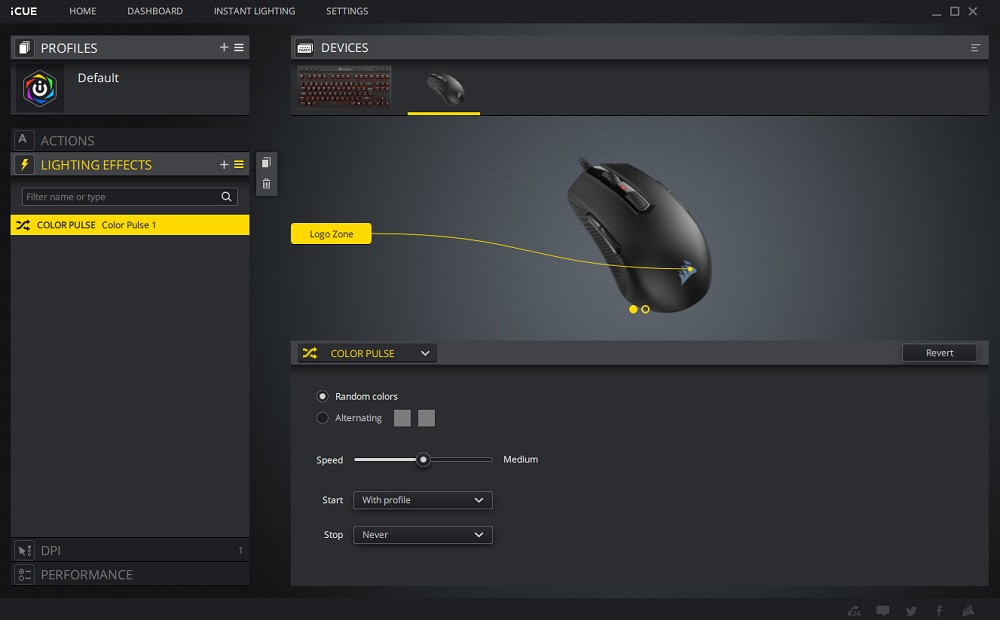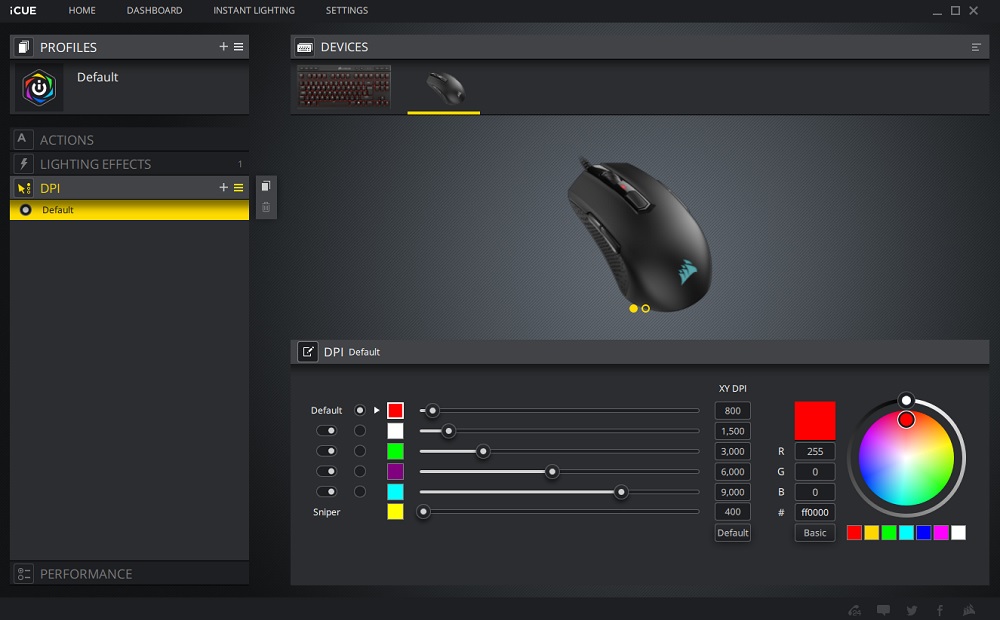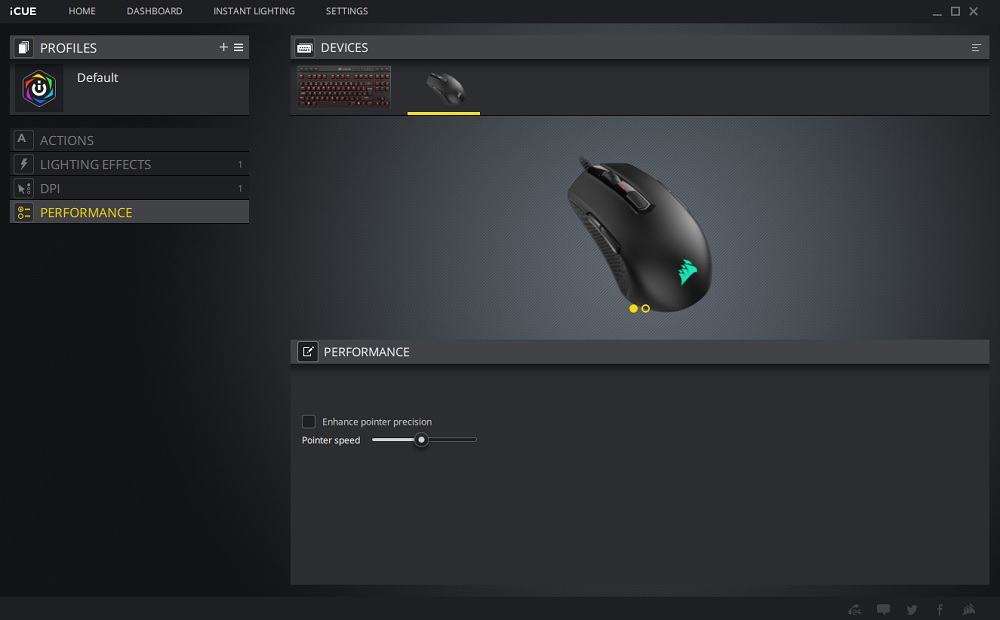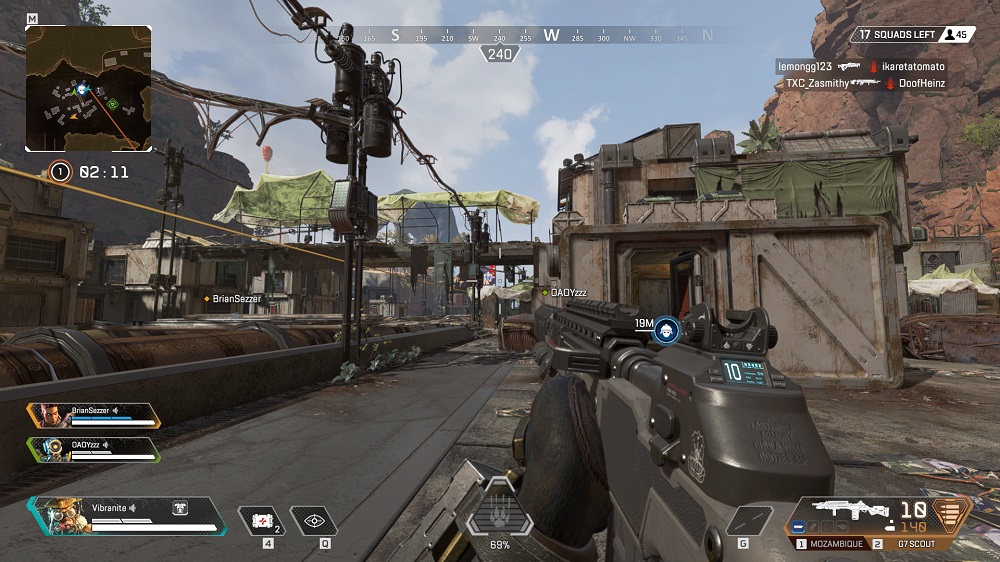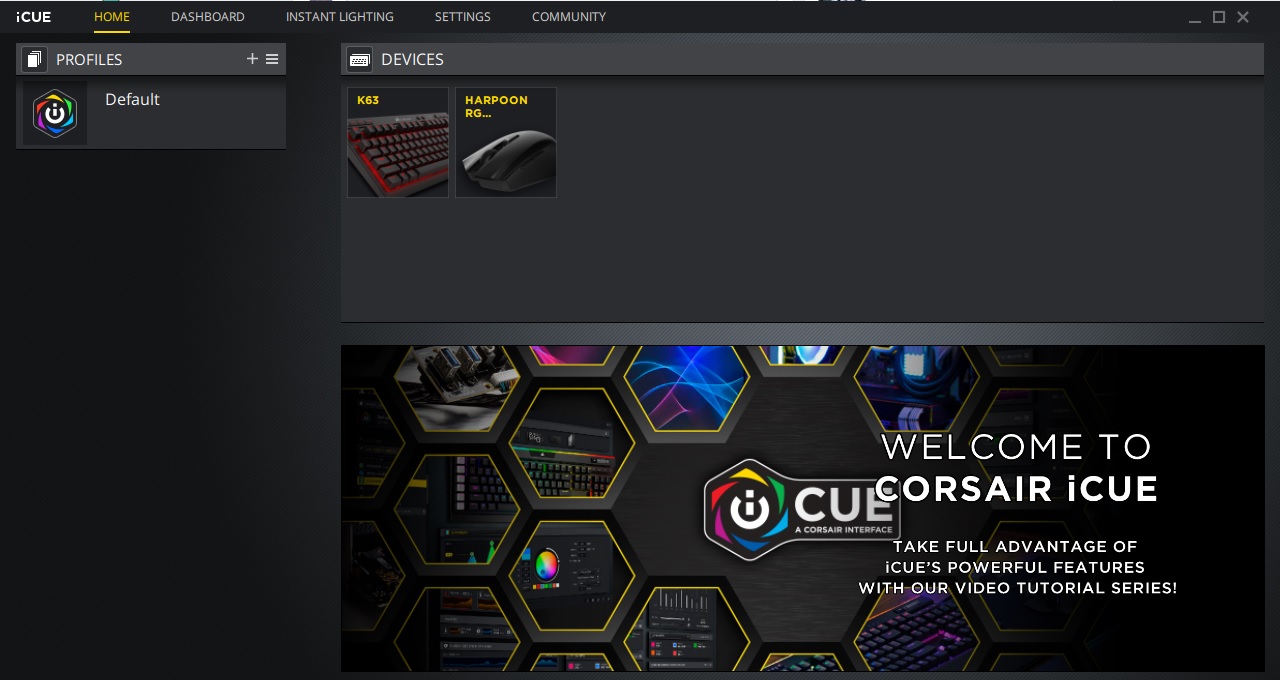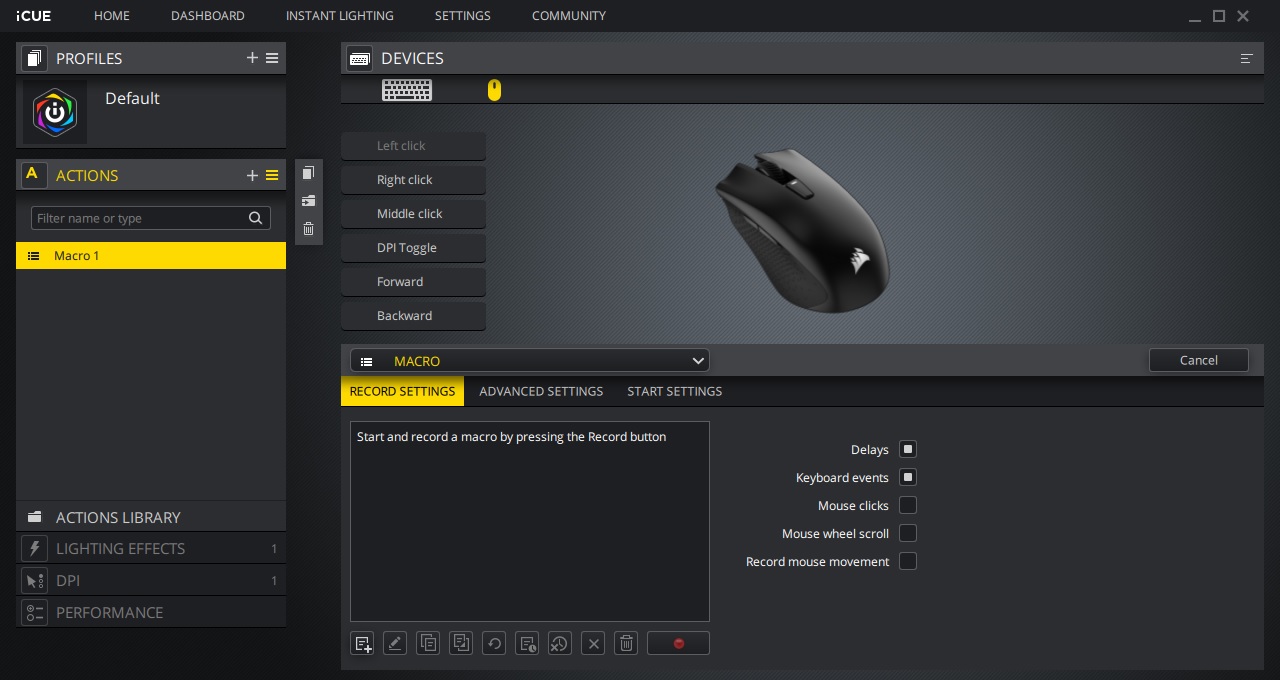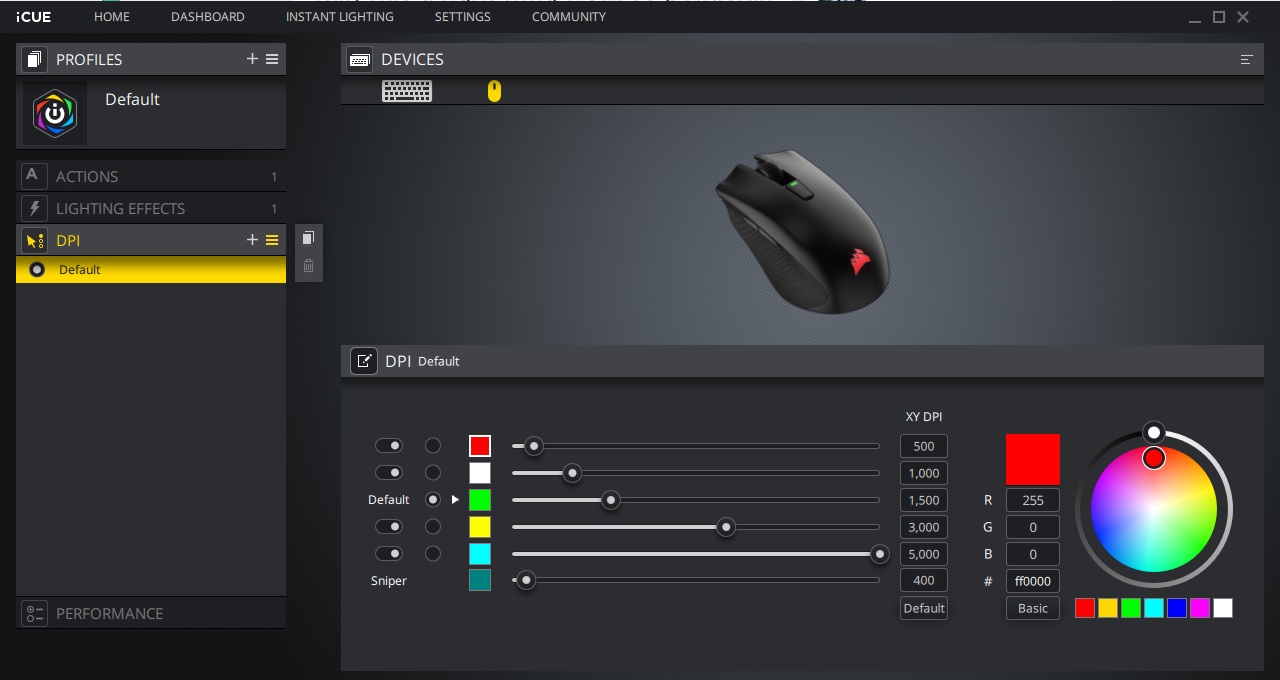Gaming jadi semakin nyaman berkat tersedia begitu banyaknya aksesori pendukung: gamepad, keyboard, mouse, bahkan kursi khusus. Sayangnya, opsi periferal di PC jadi jauh lebih sedikit jika Anda terlahir kidal. Itu artinya, mau tak mau pengguna kidal harus beradaptasi dengan perangkat yang didesain untuk pengguna ‘normal’ atau menerima pilihan yang ada dengan lapang dada.
Pengguna setia Corsair mungkin juga memahami, faktor kenyamanan lah yang membuat perusahaan hardware PC asal Amerika itu menyediakan mouse berdesain ergonomis. Rancangan ini diterapkan baik untuk model entry-level, premium, hingga varian-varian terbaru. Namun ada kabar gembira jika Anda membutuhkan mouse berdesain ‘netral’. Corsair Components sudah menyiapkan satu lagi opsi esensial bernama M55 RGB Pro.
Corsair mendeskripsikan M55 RGB Pro sebagai mouse gaming ‘multi–grip‘ ambidextrous. Singkatnya, produk ini didesain agar fleksibel untuk digunakan oleh berbagai jenis gamer dan siap mendukung tipe genggaman berbeda: palm, claw ataupun fingertip. Penawaran ini terdengar menarik, tapi betulkah Corsair sudah menemukan satu desain ideal yang mampu menjawab seluruh kebutuhan user? Simak pembahasan lengkapnya setelah saya menguji M55 RGB Pro selama hampir dua minggu.
Presentasi produk dan desain
M55 RGB Pro disajikan secara sederhana. Mouse tersambung ke PC via kabel USB sepanjang 1,8-meter, dan bisa segera dideteksi oleh Windows 10 begitu Anda mencolokkannya. Meski demikian, M55 RGB Pro baru beroperasi maksimal jika Anda menginstal iCUE. Via software ini, Anda dapat mengakses seluruh fungsi mouse, termasuk mengutak-utik LED RGB-nya.
Bahkan untuk ukuran tangan saya yang kecil, M55 RGB Pro tidak terlalu besar. Mouse memiliki dimensi 124,4×57,25×40 milimeter. Tubuhnya terbuat dari plastik dengan tekstur doff yang membantu meningkatkan daya cengkeram di jari. Selanjutnya, Corsair membubuhkan lapisan karet berpola segitiga pada sisi kiri dan kanan, demi memaksimal kendali dan sangat berguna ketika situasi menuntut kita membuat manuver-manuver presisi.
Untuk memberikan gambaran mengenai fleksibilitas desain M55 RGB Pro, perlu Anda tahu bahwa saya mempunyai jari yang kecil dan terbiasa menggenggam mouse dengan postur ‘mencakar’. Kebiasaan ini membuat daya jangkau jari jadi lebih pendek lagi. Tapi berita baiknya, saya tidak pernah kesulitan menekan segala tombol yang ada di sana, termasuk dua thumb button di samping.
Desainer Corsair turut mencantumkan lapisan karet berpola heksagonal pada scroll wheel, lalu menempatkan switch DPI di tengah, di area yang mudah dijangkau tetapi sangat kecil peluang untuk tak sengaja menekannya. Dua pasang thumb button di kiri dan kanan pada dasarnya dibaca sebagai tombol berbeda, dan Anda dipersilakan menentukan fungsinya secara manual di dalam permainan.
Pendekatan seperti ini beberapa beberapa kali sempat saya temukan di produk kompetitor (meskipun tidak sering), contohnya mouse MSI Clutch GM40 yang sama-sama menawarkan desain ambidextrous. Namun dilihat dari sisi fitur, Clutch GM40 sedikit lebih canggih karena ia mempunyai switch untuk menukar fungsi thumb button kiri ke kanan atau sebaliknya sehingga kita tidak perlu mengustomisasi secara manual. Kabar gembira buat Corsair, produk MSI itu belum tersedia secara luas di Indonesia.
Menakar kualitas dan mengulik komponen
Menakar dari aspek harga, Corsair tampaknya menyiapkan M55 RGB Pro sebagai periferal kendali entry-level. Namun tak perlu cemas, sang produsen sama sekali tidak mengambil jalan pintas dalam pembuatannya. M55 RGB Pro mempunyai tubuh yang kokoh, penempatan komponen yang presisi, lalu hal terpenting adalah seluruh tombolnya terasa konsisten, baik pada dua tombol utama, scroll wheel, switch DPI maupun keempat thumb button-nya (total ada delapan).
Jika sensor adalah mata dan switch menjadi jantungnya, maka Corsair boleh dibilang telah memilih ‘organ’ yang tepat dalam menyusun M55 RGB Pro. Mouse dibekali switch Omron yang menjanjikan daya tahan hingga 50 juta kali klik (minimal) serta dipersenjatai sensor optik spesialis gaming Pixart PAW3327. Varian ini kabarnya mampu membaca hingga 12.400-dots per inch dan punya polling rate (kemampuan mengirimkan info ke PC terkait posisi mouse dalam satu detik) sebesar 1.000Hz.
Itu berarti, Corsair M55 RGB Pro pada dasarnya mempunyai spesifikasi internal high-end – meski ada kemungkinan kita tidak pernah betul-betul membutuhkannya atau menggunakan setting DPI setinggi itu. 1.000Hz sendiri maksudnya ialah, data dikirimkan 1.000 kali dalam satu detik, meminimalkan peluang kesalahan baca dan memaksimalkan akurasi. Perlu digarisbawahi juga bahwa putaran scroll wheel terasa kosisten dan stabil, tak pernah terasa lompat.
Sempat saya singgung di atas, M55 RGB Pro tersambung ke PC via kabel berlapis kain braided, dimaksudkan untuk meningkatkan daya tahannya. Kehadiran lapisan itu memang membuat kabel lebih kaku, tapi berita baiknya, tidak sekeras milik Rapoo VPro V25s. Ingat saja ketika ingin menyimpannya, Anda disarankan untuk menggulung kabel secara rapi dan tidak membuat gulungan terlalu kecil agar tak cepat rusak.
Kustomisasi via software iCUE
iCUE perlu terinstal di PC agar Anda bisa mengonfigurasi M55 RGB Pro lebih jauh. Prosedurnya cukup sederhana. Software ini dapat Anda unduh gratis di situs Corsair. Dan begitu terpasang, ia mampu mendeteksi semua komponen Corsair yang terpasang di sistem. Di PC saya, iCUE segera membaca keyboard K63 lawas andalan serta unit review M55 RGB Pro.
Ada empat hal bisa Anda lakukan via iCUE: merekam/men-setup macro, mengutak-atik pencahayaan pada logo Corsair di punggung, mengubah setting dan preset DPI lebih jauh, serta mengoprek kecepatan pointer. Semua aspek ini disuguhkan lewat user interface sederhana dan icon-icon yang mudah dimengerti, bahkan bagi pengguna awam. Di sana Anda dapat menambah dan menyimpan profile, serta membuang atau menduplikat setting yang ada.
Di bagian konfigurasi DPI, Corsair memasangkan enam buah preset dari mulai 400 (ideal bagi para penembak jitu) sampai 9.000, dan masing-masing telah diberikan kode warna. Tentu saja Anda bisa menentukan sendiri tingkat sensitivitasnya – termasuk mengakses 12.400DPI – serta mengubah warna lampu indikator. Untuk saya sendiri, 1.500 sudah cukup nyaman dan fleksibel dalam menangani berbagai jenis permainan action dan shooter.
Performa gaming dan pengalaman penggunaan
Dalam periode dua minggu ini, Corsair M55 RGB Pro saya gunakan setiap hari untuk bekerja dan bermain. Game action yang belakangan saya nikmati dengan cukup intens adalah Tom Clancy’s The Division 2, namun saya juga tidak lupa menguji kinerja mouse lewat judul-judul wajib bertempo cepat semisal Titanfall 2 dan Apex Legends. Saya bahkan menyempatkan diri bermain Sekiro: Shadows Die Twice berbekal M55 RGB Pro.
Corsair mencantumkan tiga mouse feet berbahan teflon di sisi bawah M55 RGB Pro – dua di depan dan satu berukuran lebar di belakang. Kehadiran mereka di mouse (terutama varian gaming) ialah ‘keharusan’, tapi tidak ada standar peletakkan feet yang pasti. Kabar gembira bagi Anda yang sedang mempertimbangkan buat membeli M55 RGB Pro: periferal ini sangat nyaman baik ketika dipasangkan dengan mouse mat berbahan kain maupun plastik.
Dari sesi tes bersama game-game di atas, saya sama sekali tidak menemukan masalah. Hanya butuh waktu sebentar saya untuk membiasakan diri dalam menggunakan M55 RGB Pro, terutama di Titanfall 2 karena permainan inilah yang bagi saya paling menuntut sensitivitas dan akurasi tinggi. Saya menyukai penempatan thumb button-nya: semuanya mudah terjangkau, tidak terlalu pendek ataupun menonjol, dan walau ditaruh secara merata, saya tetap bisa merasakan perbedaan antara tombol depan dan belakang.
Mungkin satu fenomena menarik selama proses tes adalah saya harus beradaptasi terhadap ringannya bobot M55 RGB Pro. Saya cuma butuh sedikit tenaga untuk mengangkat mouse – memakai jempol, jari manis dan kelingking. Hal ini memang membantu mobilitas dan repositioning, tapi pastikan Anda mengangkatnya lebih tinggi karena sensor optik di M55 RGB Pro tetap bisa membaca permukaan mousepad saat diangkat sejauh beberapa milimeter.
Baik di Apex Legends maupun The Division 2, M55 RGB Pro memudahkan saya buat melacak gerakan musuh, entah apakah mereka bergerak secara horisontal, vertikal maupun diagonal. Batasannya hanyalah refleks dan keakuratan tangan saya sendiri. Menurut saya, tracking ialah aspek paling menantang dalam first-person shooter dan tak akan optimal tanpa dibantu perangkat yang tepat.
Saya belum bisa memastikan apakah M55 RGB Pro juga cocok untuk bermain game non-action karena belakangan saya lebih banyak menghabiskan waktu menikmati shooter. Saya menduga, untuk permainan-permainan RPG, MOBA ataupun MMO, kemungkinan besar Anda membutuhkan periferal dengan input lebih banyak. Saya sendiri kebetulan berhasil menamatkan Sekiro menggunakan mouse dan keyboard, dan semuanya tetap berjalan lancar saat saya menukar mouse lawas dengan M55 RGB Pro.
Konklusi
Menakar dari seluruh fitur dan kapabilitas yang saya temukan di M55 RGB Pro, Corsair menyoba menawarkan kita sebuah periferal kendali fleksibel dengan fungsi-fungsi yang secara esensial dapat memengaruhi performa bermain. Dan dengan gembira saya katakan, Corsair berhasil melakukannya. Saya membayangkan bagaimana M55 RGB Pro tak hanya bisa bermanfaat bagi gamer hardcore, tapi juga jadi perangkat favorit para atlet esports FPS.
Sekali lagi, desain ambidextrous M55 RGB Pro ialah kekuatan utamanya. Saya bukanlah gamer kidal, tapi saya sangat mengapresisasi kesederhanaan yang disajikan oleh produk ini. Mereka yang mendalami ilmu desain pasti setuju serta berpegang pada prinsip ‘form follows function‘, dan hal tersebut diwakilkan oleh M55 RGB Pro. Tidak ada satu aspek pada mouse yang tidak berguna. Bahkan pencahayaan RGB-nya pun tidak berlebihan.
Namun untuk sebuah periferal berwujud simpel, saya merasa Corsair M55 RGB Pro dipatok di harga cukup premium (walaupun tidak setinggi M65 Elite). Produk dibanderol seharga hampir Rp 600 ribu, sekitar dua kali lipat Harpoon RGB wired. Tidak masalah jika Anda menginginkan mouse berdesain ambidextrous, tapi seandainya desain bukan jadi pertimbangan utama dan Anda lebih memprioritaskan konektivitas nirkabel, Anda bisa membeli Harpoon RGB Wireless dengan menabung sedikit lagi.
Sparks
- Desain simpel, memprioritaskan fitur-fitur penunjang performa
- Rancangan ambidextrous dengan dua pasang thumb button, cocok buat gamer kidal
- Ringan, lalu penampilannya mendukung berbagai macam postur mencengkeram mouse
- Mendukung DPI tinggi serta dibekali sensor optik gaming-grade high-end
- Build quality memuaskan
Slacks
- Hanya ditopang koneksi kabel
- Tak banyak kustomisasi yang bisa dilakukan pada RGB
- Harganya cukup mahal untuk mouse wired